小米怎么截图手机屏幕
按住电源键和音量减键1秒即可截屏,或三指下滑屏幕,截取图片自动保存至相册,可在通知栏中预览编辑。
小米手机截图方法全解析
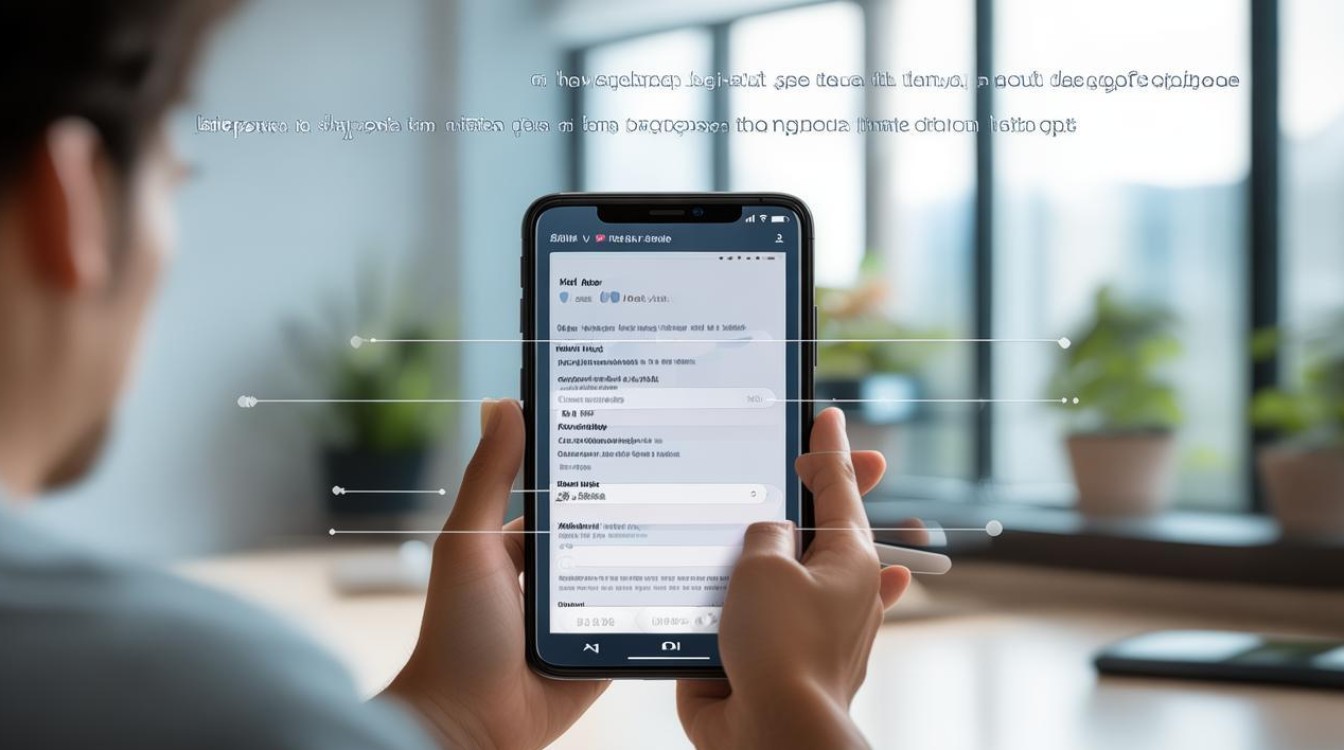
作为全球知名的智能手机品牌,小米手机凭借其丰富的功能和用户友好的设计受到广泛欢迎,截图作为日常高频使用功能,小米提供了多种操作方式,覆盖不同机型与使用场景,本文将从基础操作到进阶技巧,系统讲解小米手机屏幕截图的所有方法,并提供实用问题解答。
基础截图方法
物理按键组合截图
适用机型:所有小米/Redmi机型
操作步骤:
- 同时按住 电源键 + 音量下键 约1秒
- 听到“咔嚓”提示音后松开
- 截图自动保存至相册
注意事项:
- 按键需同时触发,避免误触音量调节
- 部分机型需调整为“短按截图”模式(设置路径:设置 > 更多设置 > 快捷手势 > 按键快捷方式)
三指下滑截图
适用机型:搭载MIUI 12及以上系统的全面屏机型
操作步骤:
- 单指按住屏幕任意位置
- 另外三指从屏幕顶部向下滑动
- 触发截图动画后释放手指
优势:
- 单手操作便捷
- 支持长截图触发(下滑后保持手势1秒)
进阶截图功能
区域截图(局部截图)
启用条件:MIUI 12.5及以上版本
操作流程:

- 通过三指下滑触发截图
- 点击预览图右上角 【裁切】图标
- 拖动选框选择需截取区域
- 点击完成保存
扩展应用:
- 直接添加马赛克或文字标注
- 分享时可选择“仅发送选中区域”
滚动截图(长截图)
支持范围:网页、聊天记录等可滚动内容
操作方式:
| 触发方式 | 后续操作 | 最大长度限制 |
|---|---|---|
| 三指下滑截图 | 点击预览图底部 【滚动截屏】 | 最高10页 |
| 物理按键截图 | 点击预览图 【长截图】按钮 | 最高5页 |
技术原理:
通过AI算法自动拼接连续屏幕内容,需保持页面滚动速度均匀,若检测到重复内容(如APP底部固定栏),系统会自动停止截取。
特殊机型适配方案
带实体Home键机型(如Redmi Note 5)
替代方案:
- Home键+菜单键截图:同时按压Home键(圆形按键)与多任务键(方形按键)
- 悬浮球截图:设置悬浮球快捷操作(路径:设置 > 更多设置 > 悬浮球 > 自定义点击动作)
折叠屏手机(如MIX Fold)
分屏模式截图:
- 主屏截图:常规三指下滑
- 外屏截图:双击电源键+音量下键
- 捕获:使用“自由窗口”功能调整内容布局后截图
截图管理技巧
存储路径优化
默认保存位置:
文件管理 → DCIM → Screenshots
建议定期通过 【相册 → 截图相册】 分类整理,可设置自动上传至小米云服务。

编辑与分享效率
快捷键整合:
- 截图后下拉通知栏直接进入编辑
- 长按截图预览图可生成二维码分享链接
格式选择:
| 格式 | 特点 | 适用场景 |
|--------|----------------------|------------------|
| PNG | 无损画质,文件较大 | 文档/设计稿存档 |
| JPEG | 压缩格式,体积小 | 社交平台分享 |
常见问题解决方案
FAQ 1:截图时提示“存储空间不足”怎么办?
解决步骤:
- 清理相册回收站(删除操作会保留30天)
- 进入 设置 → 存储空间 → 清理垃圾文件
- 更改截图保存路径至外置SD卡(需插入存储卡)
- 关闭“截图自动同步至云服务”(设置路径:云服务 → 同步设置)
FAQ 2:游戏界面无法使用三指下滑截图?
原因分析:
游戏加速模式默认禁用手势操作以防止误触。
应对方案:
- 调出游戏工具箱(侧边滑动触发)
- 点击 【截图】按钮 或使用 电源键+音量下键
- 永久设置:进入游戏加速设置 → 选择游戏 → 开启“允许手势操作”
版权声明:本文由环云手机汇 - 聚焦全球新机与行业动态!发布,如需转载请注明出处。












 冀ICP备2021017634号-5
冀ICP备2021017634号-5
 冀公网安备13062802000102号
冀公网安备13062802000102号